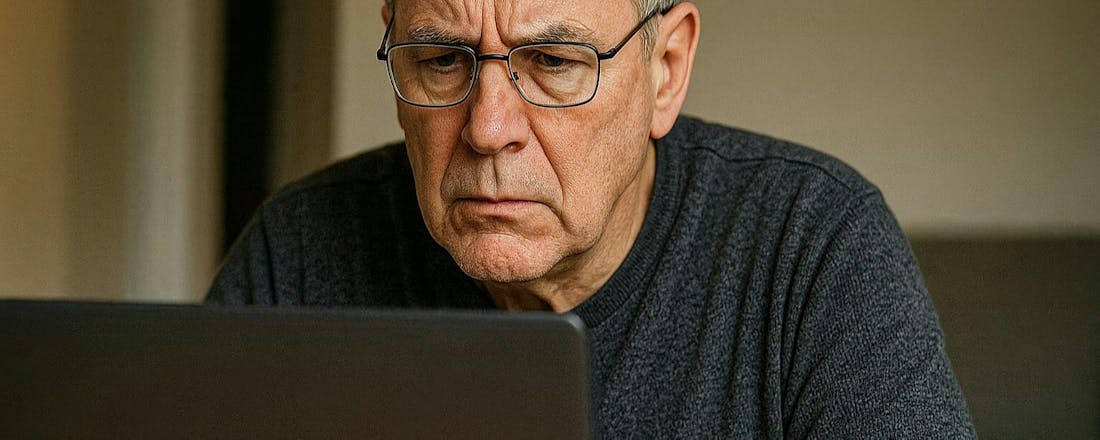Niemand ontkomt aan ouder wordende ogen. Kleine letters, fel wit licht en drukke schermen maken het werken op de pc steeds vermoeiender. Windows 11 biedt gelukkig een schat aan verborgen opties om de tekst te vergroten, het contrast te verhogen en je vermoeide ogen rust te geven.
In Windows 11 pas je zonder extra software de beeldkwaliteit eenvoudig en snel aan, zodat alles weer prettig leest. Het type monitor of het tijdstip van de dag maakt daarbij niet uit. Bovendien profiteer je van nieuwe hulptechnologieën zoals live-ondertiteling en de Verteller met helder geluid.
Eerst pak je de algehele schaalinstelling aan, want die bepaalt hoe leesbaar alle vensters, apps en pictogrammen zijn. Klik op Start, ga naar Instellingen /Systeem /Beeldscherm. Onder het kopje Schaal stel je met het keuzemenu een percentage in, bijvoorbeeld 125 of 150. Gebruik daarna de optie Aangepaste schaal, via het pijltje rechts van het keuzemenu, als de standaardpercentages niet bevallen: typ bijvoorbeeld 138 en kies Toepassen.
Scrol in het menu Beeldscherm iets omlaag naar Resolutie; kies altijd de aanbevolen waarde om te voorkomen dat de letters korrelig worden. Zodra schaal en resolutie kloppen, vormt dit de basis voor verdere verfijning, daarmee bespaar je jezelf voortaan eindeloos turen en inzoomen.
Hier kun je het algehele zoomniveau van je systeem instellen.
Rustiger beeld
Fel wit licht werkt als een spotlight op vermoeide netvliezen, daarom verdient de ingebouwde donkere modus je aandacht. Ga naar Instellingen /Persoonlijke instellingen /Kleuren. Selecteer in het vervolgkeuzemenu Donker; Windows past zowel de taakbalk als systeemvensters onmiddellijk aan, zodat grote witte vlakken verdwijnen.
Vind je dat nog niet uitgesproken genoeg? Activeer dan een contrastrijk thema. Scrol omlaag naar Contrastthema’s en druk op Bewerken. Kies bijvoorbeeld Woestijn voor zachte beige tinten of Schemering voor hoog contrast met paarse accenten. Klik op Opslaan als en vervolgens Toepassen zodat je altijd kunt terugkeren naar het standaardthema zonder instellingen kwijt te raken. Controleer tot slot of de websites zich aanpassen door in Edge het instellingenvenster te openen, naar Vormgeving te gaan en Donker als standaardthema te kiezen. Zo genieten je ogen overal van een rustiger beeld, terwijl kleuren toch voldoende onderscheid blijven bieden voor tabellen, grafieken en programmeervensters, zelfs tijdens een lange avond achter het scherm.
Contrastthema’s zorgen voor een scherpere verdeling tussen licht en donker.
Haarscherpe letters
Zelfs met de juiste schaal kan tekst nog wazig lijken, vooral op oudere monitoren. Windows 11 bevat daarom de ClearType-tuner waarmee je de pixelweergave precies op je beeldscherm afstemt. Typ ClearType in het zoekvak op de taakbalk en selecteer ClearType-tekst aanpassen. Vink ClearType inschakelen aan, klik op Volgende en doorloop de vijf testpagina’s. Lees steeds aandachtig welk tekstblok het scherpst oogt en bevestig na elke keuze met Volgende. Zodra je op Voltooien klikt, slaat Windows de subpixelmatrix permanent op, zodat letterranden niet meer rafelen.
Wil je daarnaast een groter basislettertype? Open dan Instellingen / Toegankelijkheid /Tekstgrootte. Schuif de balk naar rechts, controleer het voorbeeld en druk op Toepassen. Deze instelling schaalt alleen letters op, niet het volledige venster, zodat lay-outs intact blijven.
Maak ook gebruik van het nieuwe variabele systeemlettertype Segoe Fluent. Schakel naar Persoonlijke instellingen, open Lettertypen en klik op de downloadlink voor Segoe UI Variable als die nog ontbreekt. Dankzij het variabel gewicht en de breedte blijft de tekst leesbaar bij elke resolutie en zoomfactor. Dat is vooral nuttig voor programmeeromgevingen en uitgebreide spreadsheets, ook tijdens presentaties op grote projectieschermen.
ClearType-lettertypes zijn speciaal gemaakt om zo duidelijk zichtbaar mogelijk te zijn.
Nachtlamp optimaal afstellen
Blauw licht verstoort niet alleen de slaapcyclus, maar prikkelt ook vermoeide ogen. Windows 11 beschikt over de instelbare functie Nachtlamp die de kleurtemperatuur automatisch naar warm oranje verschuift.
Open Instellingen /Systeem /Beeldscherm. Schakel de schuifregelaar Nachtlamp in. Klik vervolgens op het pijltje ernaast om het vervolgmenu te openen; hier bepaal je met een eenvoudige schuif hoe warm het scherm wordt. Een waarde rond 45 maakt het beeld zachter zonder dat foto- en videokleuren onherkenbaar worden.
Schakel Nachtlamp instellen in en zet daarna Schema op Zonsondergang tot zonsopgang als je pc locatiegegevens mag gebruiken. Werk je op een geïsoleerd netwerk, kies dan Aangepast schema en vul je gebruikelijke werktijden in. Windows onthoudt de laatste handmatige wijziging, dus als je incidenteel een kleurkritische taak uitvoert, kun je de nachtlamp vanuit het Actiecentrum tijdelijk uitschakelen door op de tegel Nachtlamp te klikken. Vergeet niet dat de functie per monitor instelbaar is; bij een multi-monitoropstelling profiteer je optimaal door alle schermen dezelfde temperatuur te geven. Dan hoef je nooit meer handmatig te schuiven tijdens een laat avondje.
Sneltoetsen voor moeiteloos comfort
Sneltoetsen voorkomen onnodig zoeken in menu’s, zeker als letters al te klein ogen. De belangrijkste combinaties voor leescomfort beginnen met de Windows-toets.
Zo vergroot je het scherm direct met Windows-toets+Plus en verklein je met Windows-toets+Min.
Spring naar de instellingenapp met Windows-toets+I.
Schakel de schermlezer in of uit met Ctrl+Windows-toets+Enter, terwijl Ctrl+Windows-toets+L Live Captions aanzet.
Wil je snel contrast wisselen tijdens een presentatie, druk dan op Alt+Shift+Prtsc; bevestig het dialoogvenster met Enter en het hoogcontrastthema staat aan.
Vergeet niet Windows-toets+Esc om Vergrootglas af te sluiten voor je een zware game start.
Door deze toetscombinaties te onthouden, werk je vloeiend door, zonder gedoe met muisroutes of vermoeide ogen. Zelfs op laptops met krappe touchpads en fletse schermen.
Nooit meer zoeken
Het muispijltje kwijtraken kost frustratie én tijd. Ga daarom naar Instellingen, open Bluetooth en apparaten en kies Muis. Klik op Aanvullende muisinstellingen, selecteer het tabblad Aanwijzers en wijzig het schema naar Windows Zwart (extra groot)(systeemschema) voor maximale zichtbaarheid. Bevestig met OK. De aanwijzer ligt nu duidelijk boven drukke achtergronden.
Ga vervolgens naar Tekstcursor in het menu Toegankelijkheid in de hoofdinstellingen van Windows 11. Zet de schakelaar Tekstcursorindicator aan, kies een opvallende kleur en vergroot de indicatorbreedte tot twee pixels. Wanneer je nu een Word-document bewerkt, verschijnt naast de dunne verticale streep een helder blokje dat direct opvalt. Met deze instellingen zie je veel sneller waar je typt. Bovendien spaar je je ogen doordat minder heen-en-weerbeweging nodig is tijdens intensief bureaubladwerk.
Raak je vaak je cursor kwijt? Geef deze een fel kleurtje en je ziet hem altijd staan.
Snel inzoomen
Wanneer zelfs vergrote fonts tijdelijk onvoldoende zijn, biedt de Vergrootglas-tool soelaas. Druk op Windows-toets+Plus om het hulpmiddel direct te starten. Een zwevende balk verschijnt; hier stel je met Plus en Min het zoomniveau per stap van tien procent in. Voor volledige schermvullende vergroting selecteer je Volledig scherm; beweeg de muis dan om desoriëntatie te voorkomen.
Heb je snel een getal in Excel nodig, typ dan Ctrl+Alt+I voor de Inverted-weergave; de kleuren keren om, waardoor hoog contrast ontstaat zonder de rest van Windows te beïnvloeden. Sluit het Vergrootglas met Windows-toets+Esc om resources vrij te maken. Door deze sneltoetsen in het geheugen te prenten, schakel je binnen seconden tussen normaal en ingezoomd beeld zonder losse hulpmiddelen of browserplug-ins.
Met het vergrootglas kun je tijdelijk inzoomen, ook als de app zelf dat niet meteen toelaat.
Verteller en ondertitels
Zelf lezen is niet altijd de snelste optie; af en toe laten voorlezen ontlast bovendien je ogen. Windows 11 levert daarom Verteller mee. Druk op Ctrl+Windows-toets+Enter om de schermlezer te starten. Een blauwe rand markeert het actieve element. Gebruik Ctrl+Caps Lock+K om de huidige paragraaf te laten voorlezen en pauzeer met Ctrl. Stel het spreektempo in door Caps Lock+Plus of Caps Lock+Min te drukken totdat de stem comfortabel klinkt. Ga naar Instellingen /Toegankelijkheid en klik op Verteller voor meer instellingen. Denk aan het automatisch aanzetten van de Verteller voordat je bent ingelogd en de knop die je gebruikt om het te bedienen.
Als je liever zelf leest maar wel ondertiteling wilt in vergaderingen, activeer dan de functie Live bijschriften via Ctrl+Windows-toets+L. Windows toont boven in beeld realtime tekst van elk audiosignaal, ook offline. Binnen het Ondertitels-venster klik je op Instellingen, en vervolgens op Voorkeuren / Bijschriftstijl voor extra opties voor lettergrootte en uiterlijk. Combineer beide tools door Verteller het ondertitelingsvenster te laten voorlezen. Zo krijg je tegelijk visuele en auditieve feedback en verminder je vermoeidheid na lange Teams-sessies op elke werkdag.
De Verteller en ondertiteling komen goed van pas als je even niet of juist wel je ogen wilt gebruiken.
Fris beeld in tien minuten
Met enkele gerichte aanpassingen transformeer je Windows 11 dus in een omgeving die je ogen ontziet. Door eerst de schaal, de resolutie en het ClearType juist te zetten, creëer je een stabiele basis. Donkere of contrastrijke thema’s verminderen fel licht, terwijl grotere cursors en tekstindicatoren voorkomen dat je de aanwijzer kwijtraakt.
Het Vergrootglas springt bij voor detailwerk en Verteller of Live Captions leveren auditieve rustmomenten. Voeg Nachtlamp en handige sneltoetsen toe en je beschikt over een compleet arsenaal dat zonder extra software werkt. Zo blijft computeren comfortabel, ongeacht leeftijd, monitor of werkritme, zelfs bij lange dagelijkse lees- of intensieve programmeersessies.